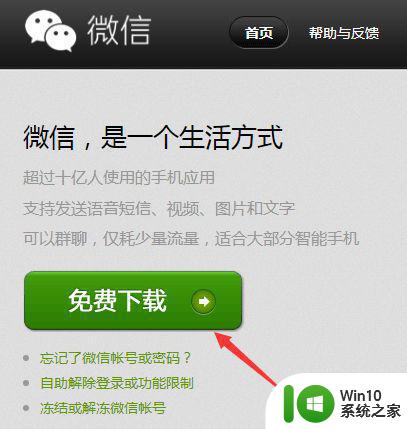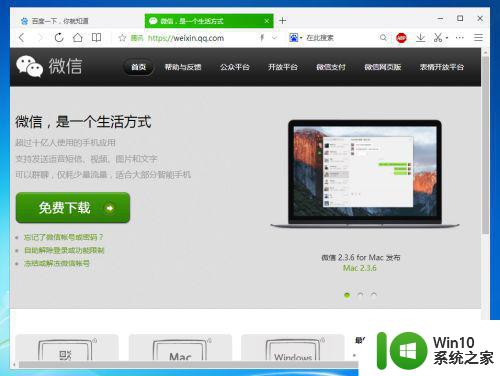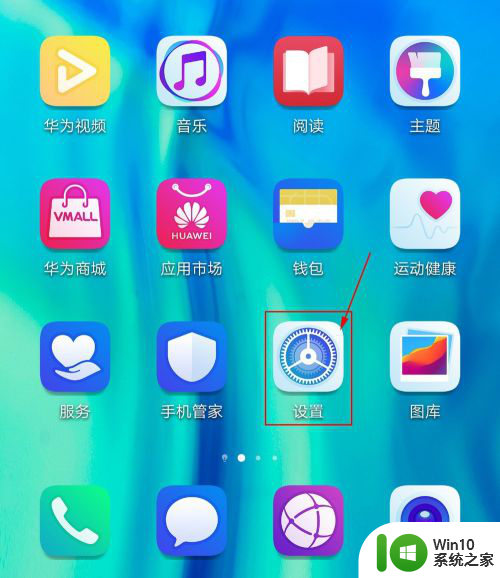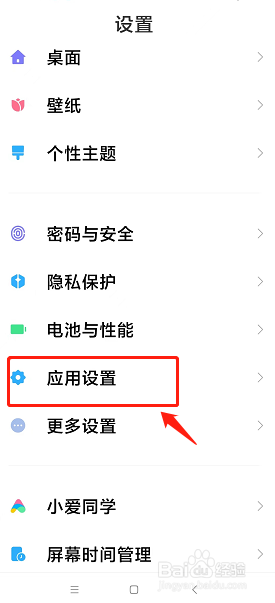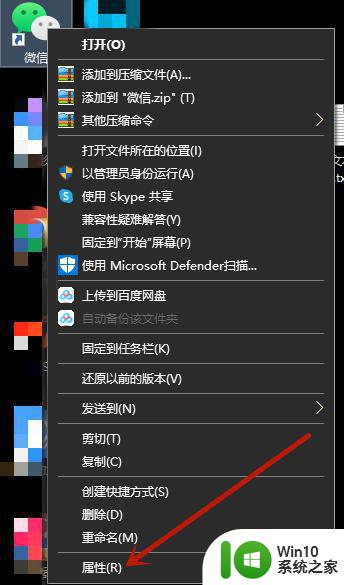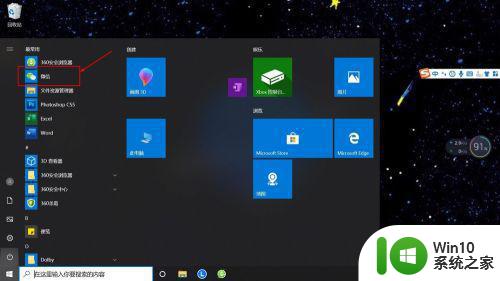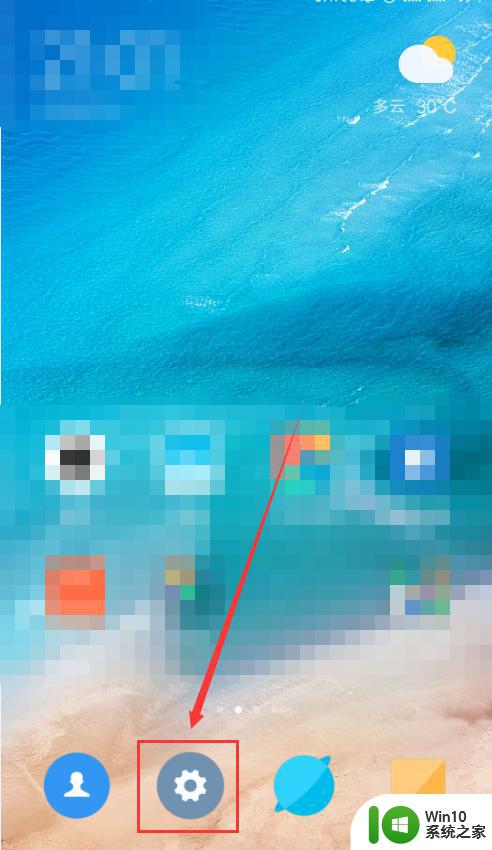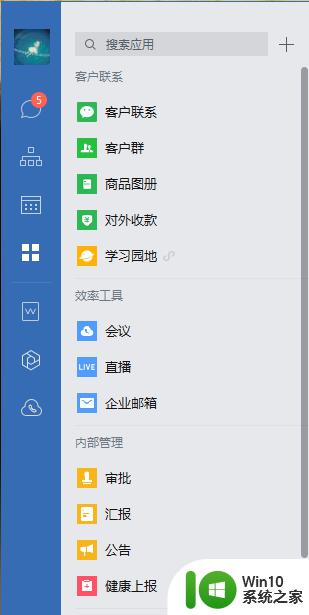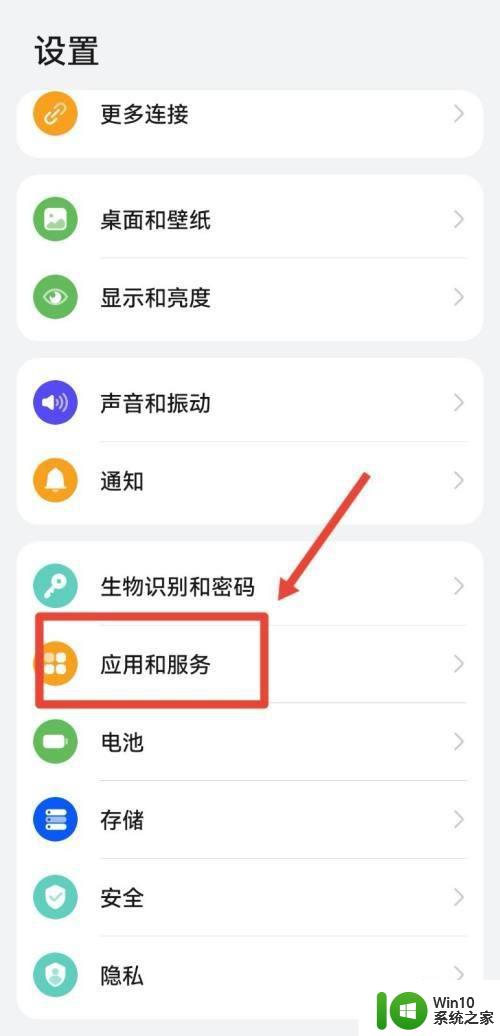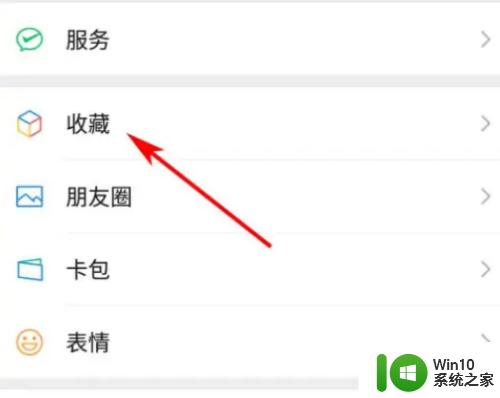开两个微信怎么开 电脑如何实现微信双开功能
更新时间:2024-09-03 14:52:40作者:xiaoliu
随着社交需求的不断增加,很多人都希望能够同时使用两个微信账号,以满足不同的交流和工作需求,但是在手机端开两个微信账号却并不方便,因此很多人开始寻找在电脑上实现微信双开功能的方法。通过一些软件或者技巧,我们可以轻松地在电脑上同时登录两个微信账号,方便管理和使用。接下来我们就来看看如何在电脑上实现微信双开功能。
方法如下:
1.打开电脑,点击微信,然后按鼠标右键,打开属性。
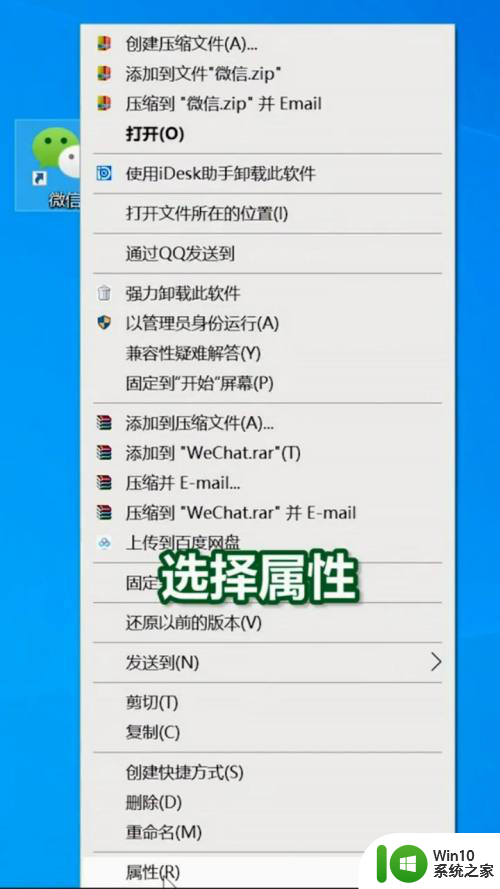
2.切换至快捷方式,然后将目标方框里的地址复制下来。
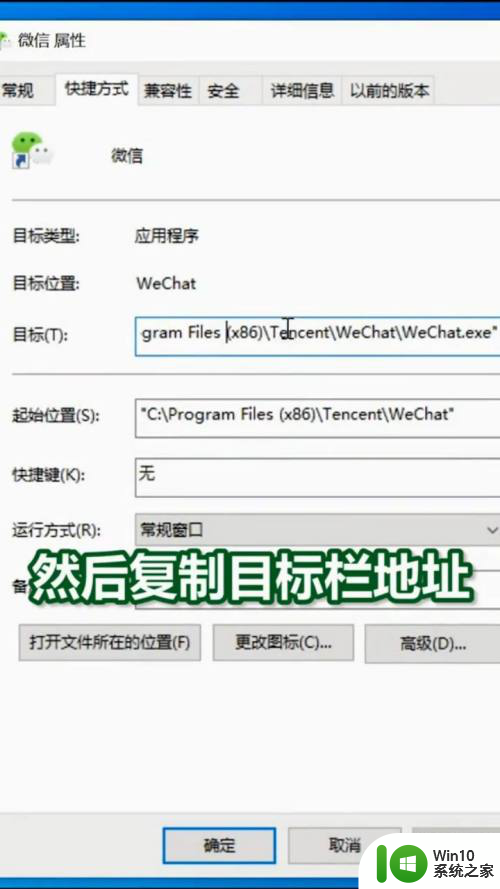
3.返回桌面,按鼠标右键,选择新建一个txt文本。
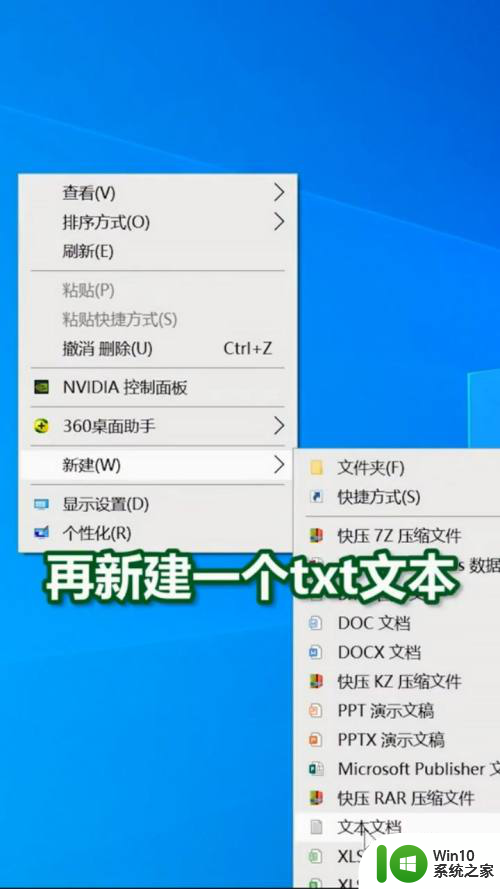
4.打开文本,先输入:start,然后将刚才复制的内容粘贴下来。
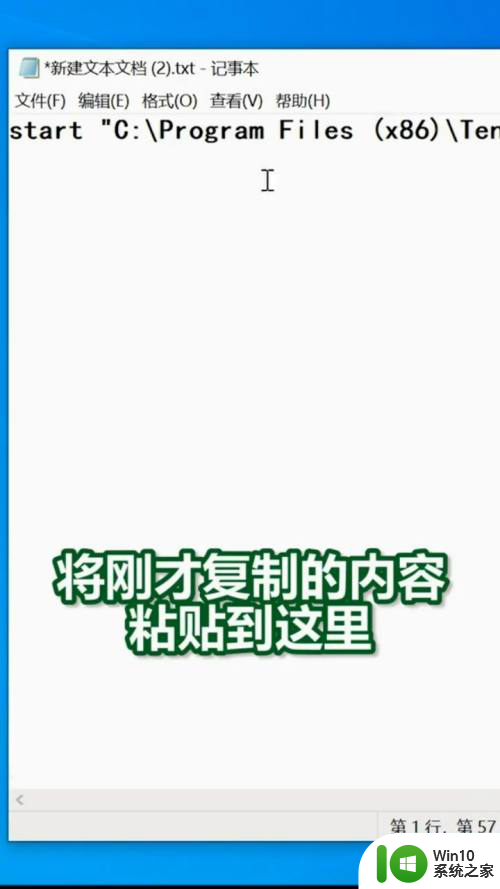
5.先把内容前面和后面两边的双引号删掉,然后在最前面两个反斜杠添加英文的双引号。
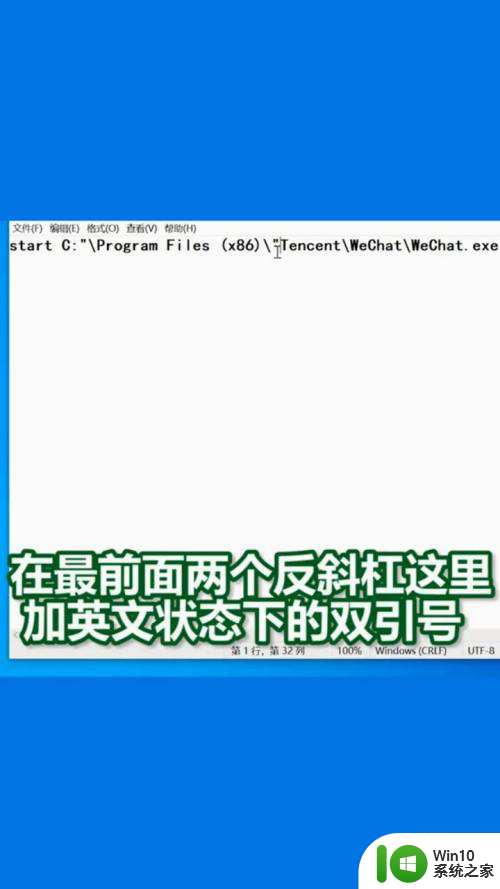
6.将一整行的数据复制,粘贴到下一行,然后将文本保存。
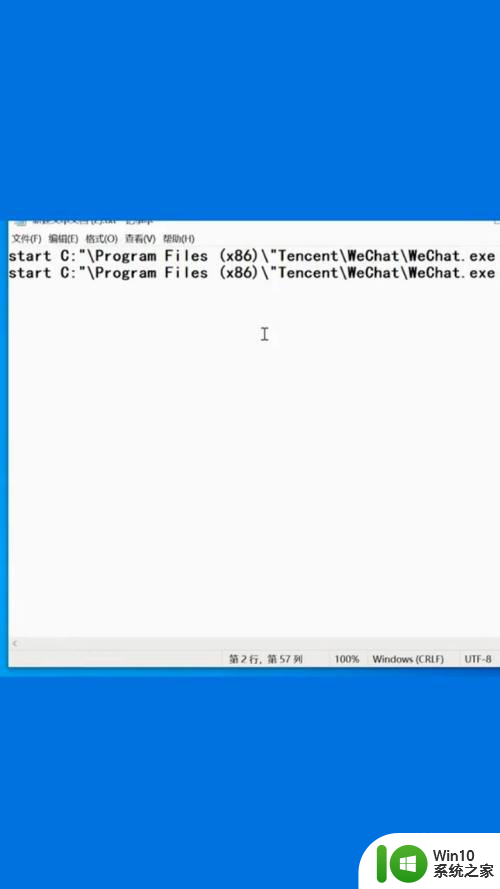
7.点击编辑好的文本,按鼠标右键重命名,将后缀名改为bat,双击运行即可完成。

以上就是开两个微信怎么开的全部内容,碰到同样情况的朋友们赶紧参照小编的方法来处理吧,希望能够对大家有所帮助。